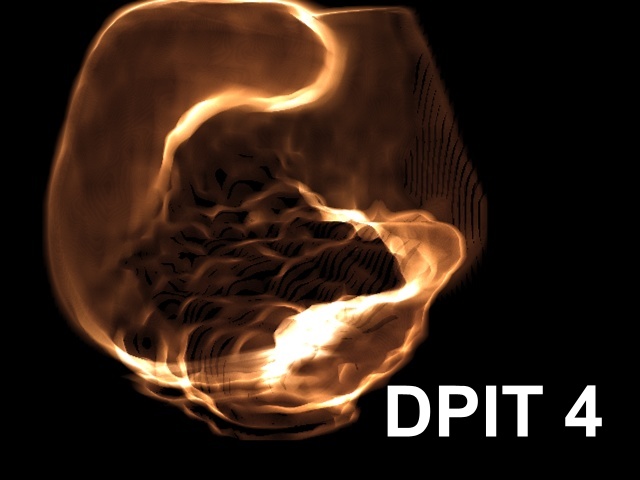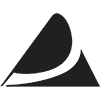안녕하세요 박씨입니다.
일찍 올린다는게 좀 늦었습니다.
약속드린대로 DPIT FLUID튜토리얼 올려봅니다.
참고로 다양한 샘플과 튜토리얼들이 DPIT FLUID BLOG( http://dpit.sixty7.de )에 있으니 참고하시고요.
현재 개발상황은 프러그인 개발사인 KATACHI에서(www.DPIT2.de)에 공지하고 있습니다.
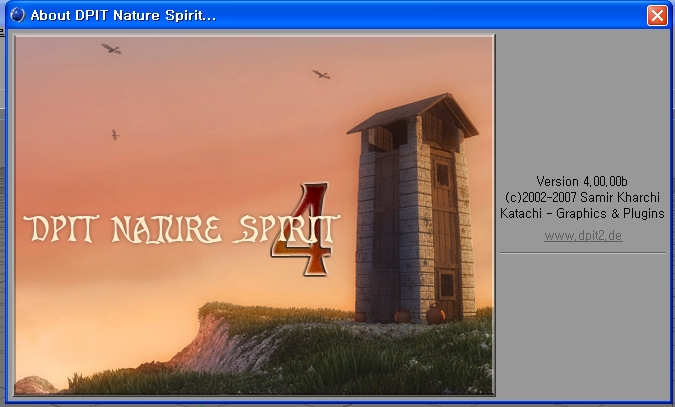
DPIT 4.000은 다양한 여러가지 기능들이 들어가 있습니다.
그 중 하나인 DPIT FLUID는 연기와 불등을 만들어 낼수 있는 강력한 기능을 지녔습니다.
시네마4디 11버젼에서는 약간의 트러블이 있어 몇가지 제약이 있지만 차세대 프러그인인 EFFEX에서는 이러한 점들을
깔끔히 처리해주길 기대해 보면서 글을 시작해 보겠습니다.
우선 성공적으로 프러그인을 설치했다면 그림처럼 메인메뉴중에서 DPIT이라는 메뉴를 만날수 있습니다.
우리가 사용해볼 DPIT FLUID는 PARTICLE & FLUID안에 있습니다.
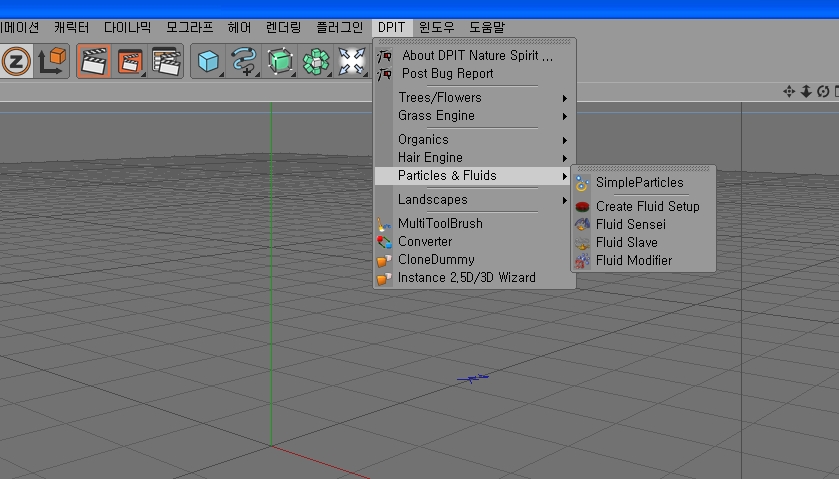
아래 그림처럼 CREATE FLUID SETUP을 선택하면 오브젝트 매니져에 SMOKE RENDERER / FLUID SENSEI / FLUID SLAVE
3개가 동시에 작성됩니다. 예전에는 각자 따로 설치해서 연결시켜 줘야 했지만 이제는 이 셋업을 통해 불필요한 수고를 덜수 있습니다.
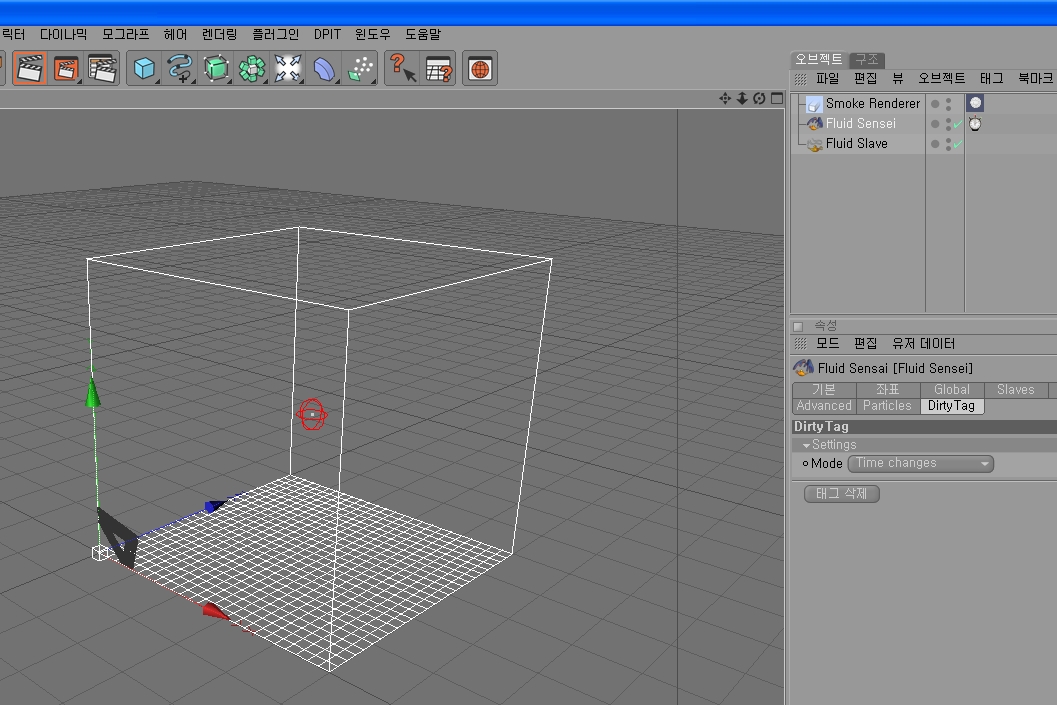
구조를 잠시 설명드리자면 SMOKE RENDERE는 ENVIRONMENT를 사용합니다.메터리얼을 통해서 불꽃이나 연기를 작성할수 있
으며 파이로클러스터와 같은 ENVIRONMENT를 사용하는 개체와 혼용할수 없습니다.
반드시 DPIT FLUID를 사용하기 위해서는 메터리얼 작성시에 FIRE&SMOKE쉐이더를 사용해야 합니다.
(CREATE FLUID SETUP을 사용했다면 자동으로 메터리얼이 작성되게 됩니다.)
FLUID SENSEI는 에뮬레이션하는 공간으로 흰색의 바운더리(경계) 박스로 나타납니다.
이 공간을 벗어나는 개체에 대해서는 FLUID가 적용이 안됩니다. 따라서 이 공간을 활용해서 연기나 불이 나타나는걸
나타나게 하거나 사라지게도 할수도 있습니다.
FLUID SLAVE는 FLUID를 표현할 개체입니다.붉은색 와이어프렘의 구모양으로 처음에 나타납니다.
(이후부터는 그냥 스레이브라고 부르도록 하겠습니다.)
DPIT FLUID에서 만들어 낼수 있는것은 3가지 종류의 것이 있습니다.
FLUID SENSEI의 GLOBAL탭에 보면 맨위에 SIMULATION이라는 것이 있는데 여기서 나타낼 개체에 대한 3가지 속성을 조정합니다.
FLUID,FLUID/SMOKE,FLUID/SMOKE/HEAT 이렇게 3가지의 모드는 각자 특성에 따라 알맞게 사용할수 있습니다.
FLUID는 눈에 보이지 않는 기체를 FLOW MAP을 통해 계산을 하게 됩니다.
이 기능은 DPIT의 부속기능인 SIMPLE PARTICLE등을 이용하여 표현할때 유용합니다.
FLUID/SMOKE는 연기나 가스등의 육안으로 관찰할 수 있는 기체를 시뮬레이션 하도록 합니다.
FLUID/SMOKE/HEAT은 불꽃이나 화염같은 열(HEAT)을 지닌 물체와 연기를 표현하기 위해 선택합니다.

* 바람에 날려 종이가 불타는 씬을 통해 DPIT FLUID를 세팅하는걸 해보도록 하겠습니다.
(예제화일첨부)
1. 우선 DPIT의 CREATE FLUID SETUP을 통해 FLUID에 대한 준비를 해줍시다.
FLUID SENSEI의 속성 정보중 GLOBAL탭내용중 SIMULATION 모드에서 FLUID/SMOKE/HEAT을 골라줍니다.
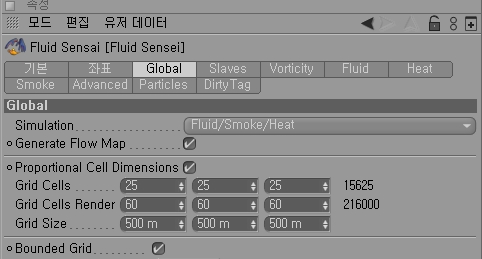
FLUID SLAVE속성중 HEAT탭에서 HEAT RATE를 2정도 줍니다.
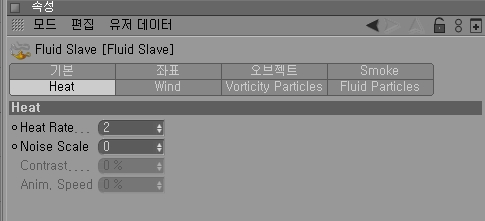
마지막으로 오브젝트 메니저에서 SMOKE RENDERER의 메터리얼태그를 떠블클릭해서 속성메니저에서 PRESET탭을 클릭해서 DEFAULT로 선택되어진 메뉴를 클릭해서 HEAT_FIRE2를 골라주고 아래의 LOAD버튼을 클릭해줍니다.선택한 프리셑을 사용하겠냐는 대화상자가 나오면 확인을 눌러 프리셑을 불러오게 합니다.
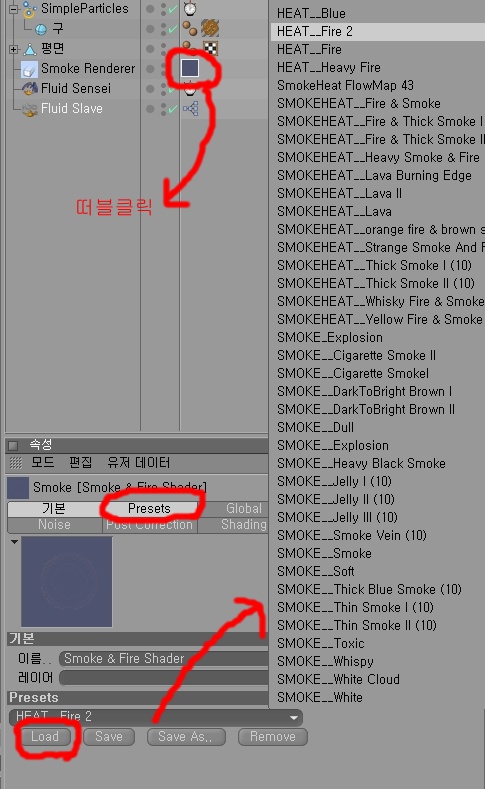
플레이를 시켜주면 스레이브에서 사각의 셀들이 경계박스의 윗쪽 방향으로 서서히 커나가는 걸 볼수 있습니다.
뷰포트상에서 렌더링(CTRL+R)을 해주면 계산된 셀이 렌더링되고 밝은 화염이 솓구쳐오르는걸 볼수 있습니다.
하지만 이걸 최종렌더링으로 사용하기위해 렌더링을 걸게 되면 올바르게 렌더링되지 않습니다.
그 이유는 DPIT FLUID의 복셀 계산을 아직 렌더링 픽셀로 할당받지 못했기 때문입니다.
화면에 보이는 스레이브로부터 발생하는 정사각의 색을 지닌 개체가 셀이고 바닥에 보이는 눈금모양의 바닥이 그리드입니다.
- FLUID SENSEI의 GLOBAL탭에보면 GRID CELL과 GRID CELL RENDER 그리드 사이즈가 있습니다.
- 그리드 셀은 화면상에 나타나는 셀의 크기입니다. 높은 값일수록 입자가 고와지며 입자를 계산할때 정밀해집니다.
- 그리드 셀 렌더는 최종 렌더링에서 분할할 크기입니다. 일반적으로 그리드 셀값보다 커야하며 그리드셀값을 최종렌더링시 보정하게 됩니다.
- 그리드 사이즈는 FLUID SENSEI의 전체적인 폭,높이,너비입니다.
- 다음칸에 있는 BOUNDED GRID는 경계박스에 연기나 화염이 닿았을때 뚫고 지나갈지 아니면 벽에 부딫히게할지 결정합니다.
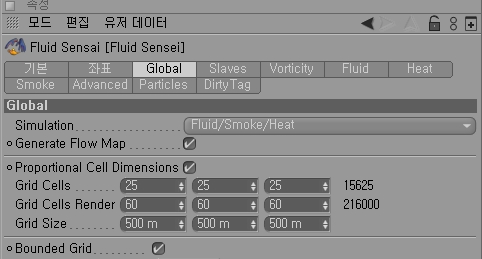
셀의 계산을 최종렌더링에 할당하기 위해서는 셀들의 계산을 메모리로 옮겨야 합니다.이것을 캐쉬(베이크)라고 부릅니다.
2. 우선 바람에 날아가는 종이를 만들기위해 PLANE을 하나 만듭니다.
그리고 -Z방향으로 움지여서 FLUID의 경계박스보다 작게 사이즈를 입력합니다.180X250정도면 적당할듯 합니다.
Make Editorble하여 평면을 메쉬상태로 만듭니다. 디포머중 포뮬러 오브젝트를 사용해서 평면이 적당히 물결치도록 합니다.
그리고 마치 종이가 날아와 경계박스안으로 들어가듯이 애니메이션키를 줍니다.
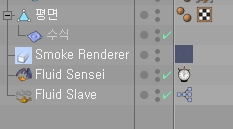
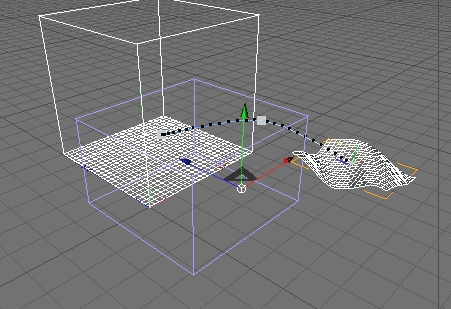
3. fluid slave의 object탭에서 타입을 mesh로 해줍니다. 그리고 아까 키를 준 평면을 오브젝트메니져에서 드래그해와 오브젝트 필드에 넣습니다.
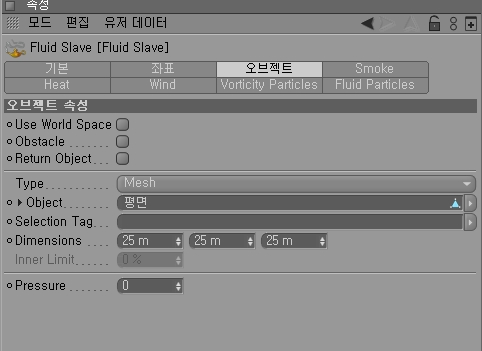
셀렉션 태그가 있다면 아래의 셀렉션 태그로 드래그해옵니다. (오브젝트 탭에는 여러가지 정보가 있지만 obstacle(방해물모드)과 pressure가 있습니다. fluid sensei의 slave탭중에서 add slave버튼을 눌러주면 slave가 추가되게 되는데 이러한 추가된 slave들을 이용하거나 오브젝트를 obstacle에 체크해 주면 방해물로 이용할수 있습니다.또한 pressure는 내부의 압력값으로 높을수록 물체주위로 개스나 불이 밖으로 분출되어 흩어집니다.)
4. 불행이도 오브젝트 자체에 PSR애니메이션이 들어가면 오작동하는 약간의 문제가 있습니다. 이를 해결하기 위해 익스프레소를 사용해야합니다.
fluid slave오브젝트에 expresso태그를 붙여주고 떠블클릭하여 fluid slave와 키를 준 평면을 드래그해서 익스프레소창에 놓습니다.
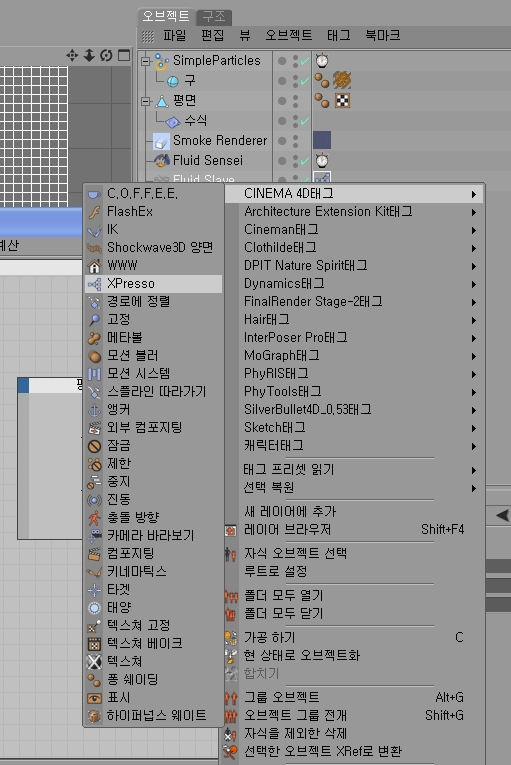
그리고 키를준 평면의 아웃풋 포트에 global position과 global rotation을 만듭니다. fluid slave의 입력포트에 같은 포트를 만들어줍니다.
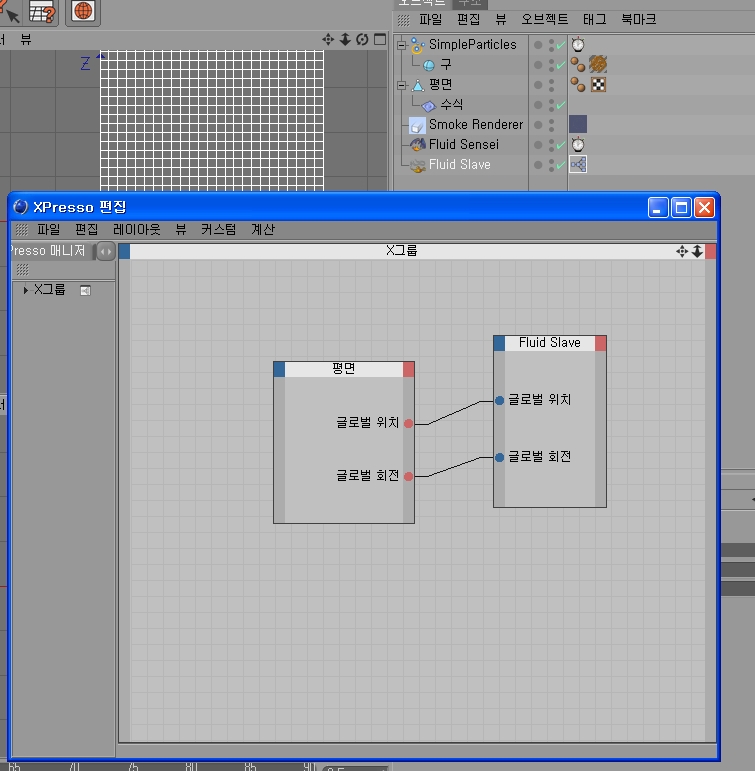
그리고 동일한 포트이름을 서로 이어줍니다. 자 애니메이션을 해 봅시다. 보류메트릭임에도 불구하고 캐쉬없이도 굉장히 빠른 계산속도를 보여주며 화면상에 결과를 출력할겁니다.
5. 멋진 불구경(?)을 하고 계실텐데 몇가지 재미난 것들을 추가해봅시다.
fluid slave의 wind(바람)탭에서 wind를 2.5정도 주고 wind direction(바람방향)에 along x를 입력해줍시다.
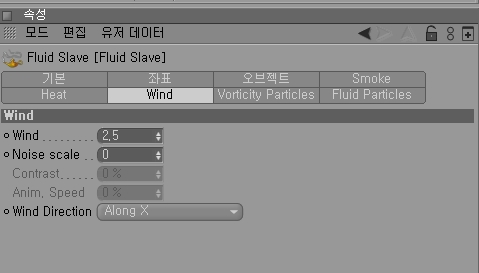
이제 이 불에 바람이 불어 좀더 다이나믹하게 보이게 할겁니다. 그리고, fluid sensei에서 heat탭에서 cooling과 diffusion을 이용하여 불의 크기나 퍼짐정도를 조정할 수 있습니다. 저의 경우는 쿨링은 15% 디퓨젼은 0.05를 입력했습니다.(쿨링에 애니메이션 키를 주면 자연스러운 소화장면을 연출할수 있습니다.)자 마지막으로 재를 연출하기 위해서 심플 파티클을 이용할겁니다.(씽킹의 pmatterwaves를 이용해 연출해도 좋을겁니다.)
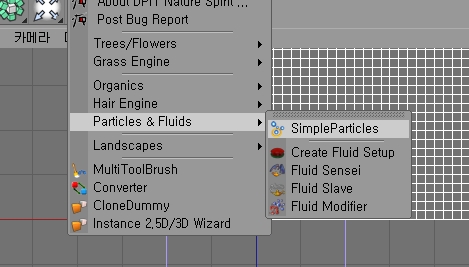
디핏의 메뉴중에서 심플 파티클을 만들고 오브젝트 필드로 평면을 드래그해서 넣어줍니다. initial direction은 y방향으로 합니다.
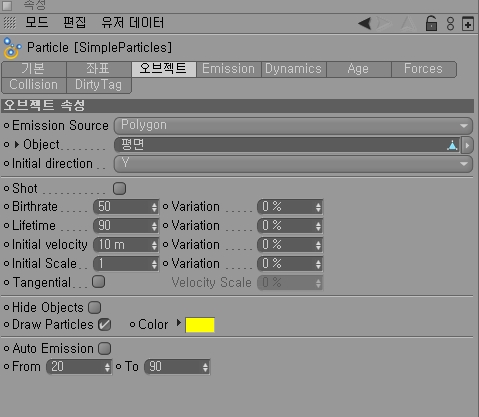
sphere를 만들고 크기를 5로 합니다.이걸 심플파티클의 하위로 차일드 시킵니다.심플파티클 옵션중에서 hide object체크를 해제합니다.
그리고 auto emmision체크를 해제하고 평면이 경계박스에 들어오는 시점의 프레임을 from프레임에 설정합니다.
저의 경우엔 20프레임으로 설정했습니다.
fluid sensei의 파티클탭을 열어서 emitter란으로 심플파티클을 드래그해옵니다.(dpit fluid에서 사용할수 있는 이미터는 디핏의 심플파티클밖에 사용할수 없습니다.)체크박스를 모두 체크해줍니다.
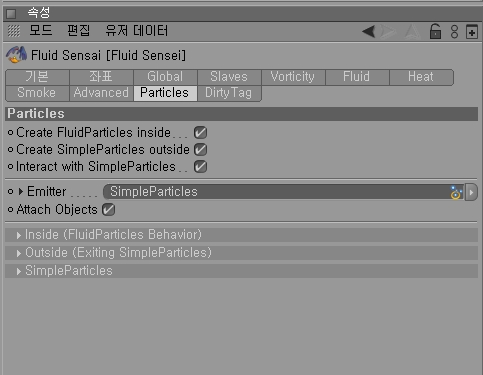
create fluid particle inside는 화면상에서 파란점으로 표시되며 이 파란점은 열에의한 파티클을 표현해 줍니다. 즉 심플파티클에서 만들어진 이미터를 열에의해 재해석해 줍니다.그리고 simple particle outside는 불의 외부에서 생긴 파티클을 심플파티클의 콘트롤에 따라 표현해줍니다. interact simple particle과 attach object는 fluid sensei로부터 얻은 정보와 오브젝트 사이에 생기는 정보의 값을 혼합하여 줍니다.내부적으로 몇개의 추가적인 내용들이 더 생기는데 이러한것들은 파티클에 대한 미세한 조정을 실시할수 있게 합니다.
6. 자 이제 모든 과정이 끝났습니다. 이제 캐쉬를 받아 렌더링 할 수 있도록 해보겠습니다.
fluid sensei의 advance탭을 열어 봅시다.
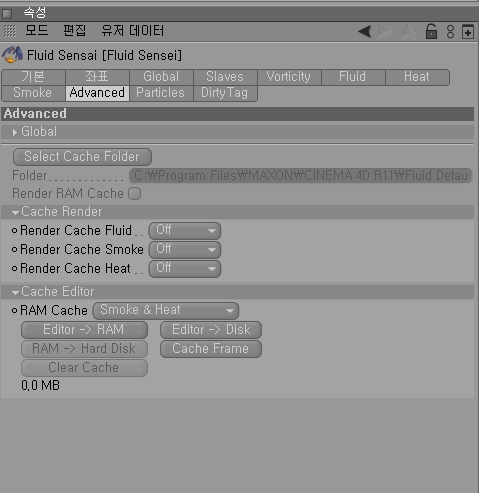
이곳에서 하는일은 메모리로 캐쉬를 받고 화일로 기록하는등의 일을 합니다.
크게 global과 캐쉬 렌더 ,캐쉬 에디터로 나뉩니다.
우선 우리가 할일은 화면상에서 표시된 정보를 메모리로 기록해야만 합니다.캐쉬 에디터에서 ram cache를 smoke&heat로 설정합니다.
그리고 editor->ram 버튼을 눌러줍니다. (이러한 작업은 지금처럼 가벼운 경우엔 자주 할 필요없겠지만 씬이 무거워질경우나 리얼한 현상을 만들기 위해서는 자주 램캐쉬를 통해 실시간대의 표현을 관찰해봐야만 합니다.캐쉬를 지우려면 clear cache를 이용합니다.)램캐쉬가 끝났다면 global부분의 render ram cahe에 체크를 할수 있게 되는데 이를 체크해주어야만 올바른 최종 렌더링이 출력됩니다. 이것은 현재의 캐쉬를 이용해서 최종렌더링을 위해 현재의 값을 사용하겠다는 뜻이기 때문입니다.
(네트워크 렌더시에도 반드시 캐쉬화일을 필요로 합니다.)
이 캐쉬는 휘발성이기 때문에 화일을 닫아버리면 다시 화일을 열었을때 캐쉬를 하지 않는한 올바른 렌더링을 할수 없습니다.그런이유로 캐쉬를 화일로 남겨둘 필요가 생깁니다. 이걸 기록으로 남기기 위해서는 ram->hard disk를 사용합니다.
global메뉴 select cache folder를 누르면 저장할 폴더(디렉토리)를 선택할수있고 재사용을 위해서는 cache render메뉴의 각효과옵션의 use옵션을 이용합니다.(일반적으로 화일로 기록을 남길때는 C:Program FilesMAXONCINEMA 4D R11Fluid Default Cache에 ****00x.cache의 화일이 연속적으로 기록됩니다.화일로 남기기위해서는 반드시 램캐쉬가 우선되어야 합니다.)
ps. 환경(environment)를 이용하여 표현하는 연기 구름 화염은 캐쉬가 끝난후에 별도의 재계산없이도 교체가능하므로
캐쉬가 끝난후에 다양한 프리셑을 이용해 보시기 바랍니다.
제컴에 요즘 문제가 많아서 따로 문서작업을 못하고 올렸습니다. 장문의 글을 읽게 만들어서 죄송스럽습니다.
그럼 퐈이아~~~~ ^^